HP Color LaserJet Enterprise M651dn (CZ256A) - инструкции и руководства

Принтер HP Color LaserJet Enterprise M651dn (CZ256A) - инструкции пользователя по применению, эксплуатации и установке на русском языке читайте онлайн в формате pdf
Инструкции:
Инструкция по эксплуатации HP Color LaserJet Enterprise M651dn (CZ256A)

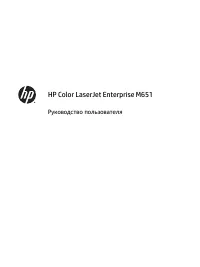
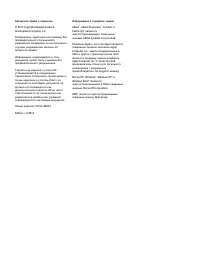
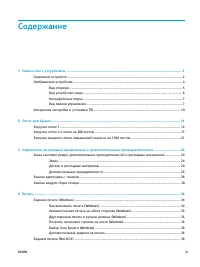
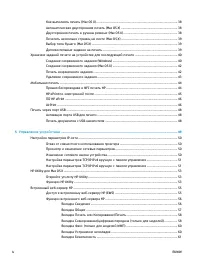
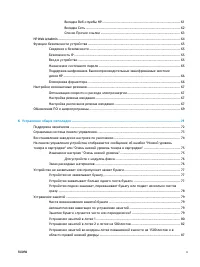
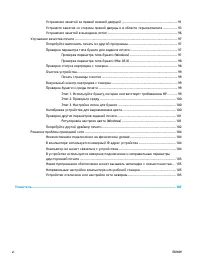
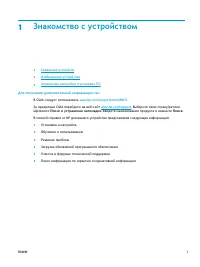
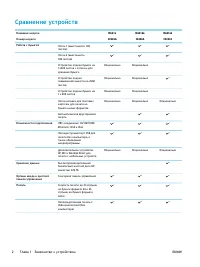
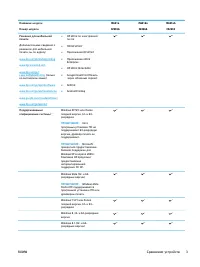



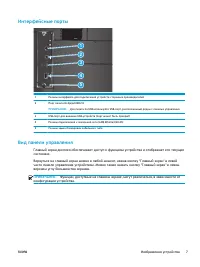
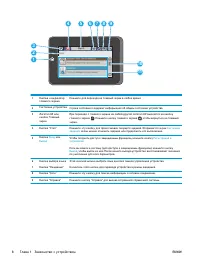
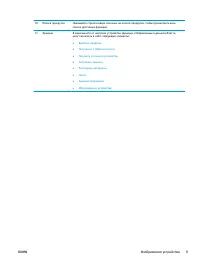
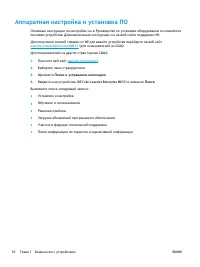
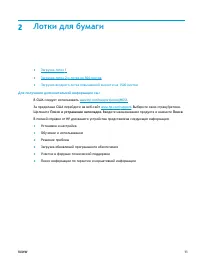
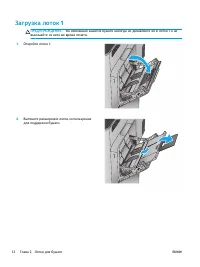
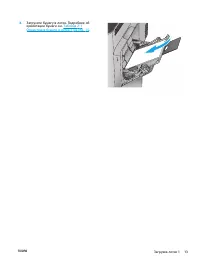
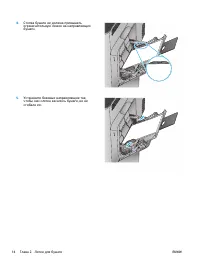
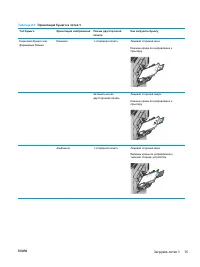
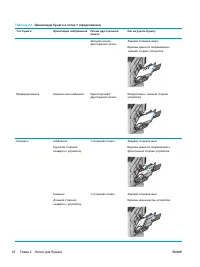

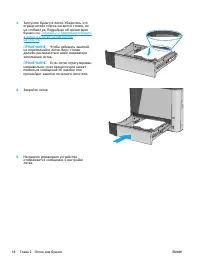

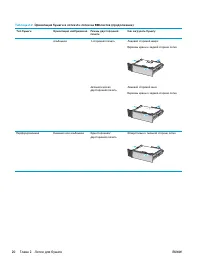

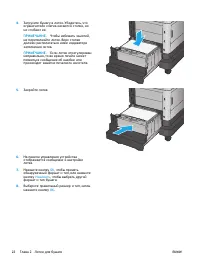


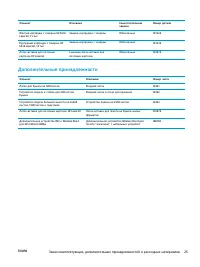

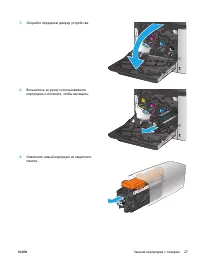
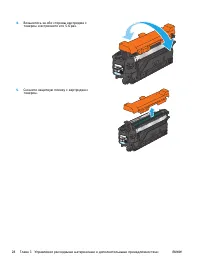
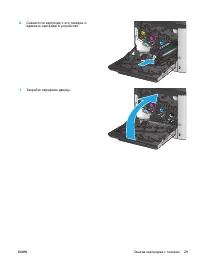
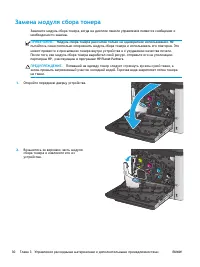
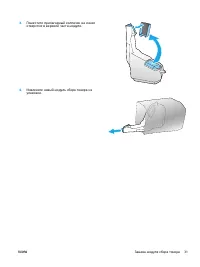
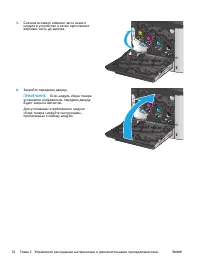
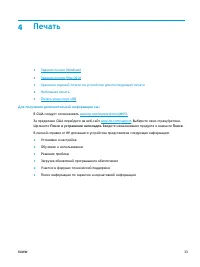
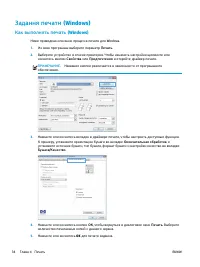
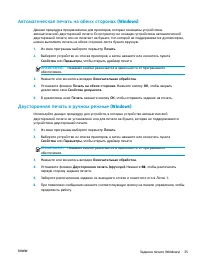

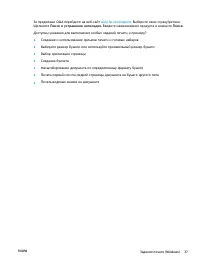

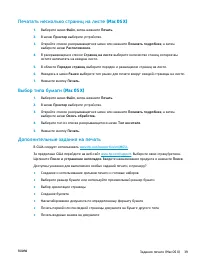
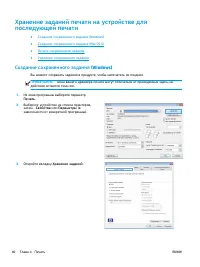
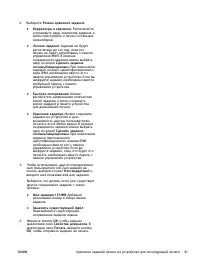

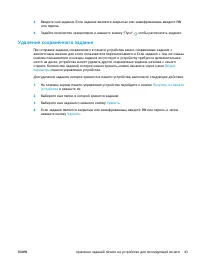
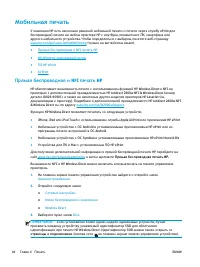
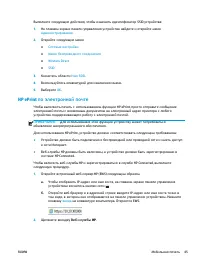
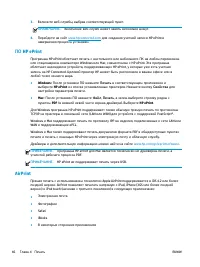
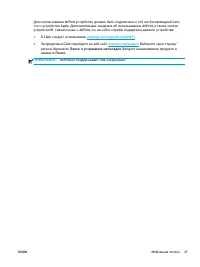
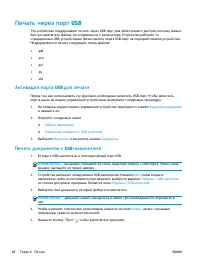
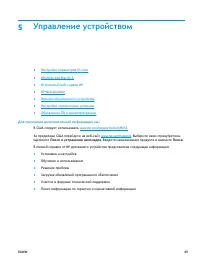

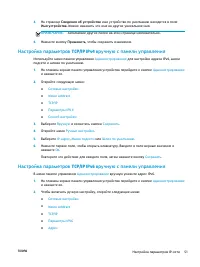

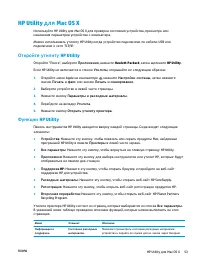
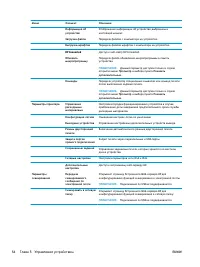
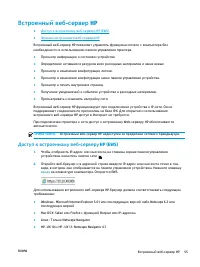
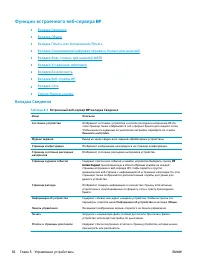

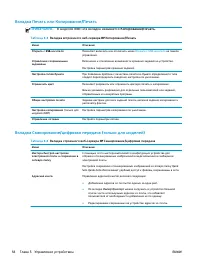
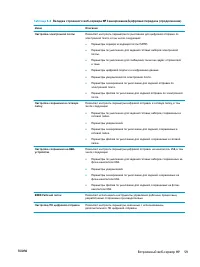
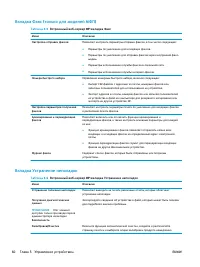
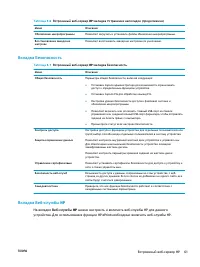

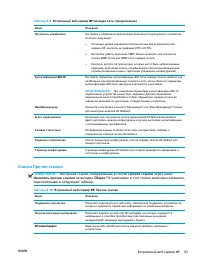
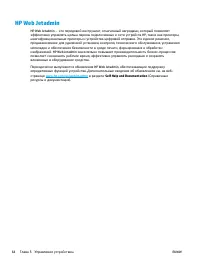
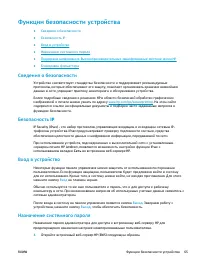

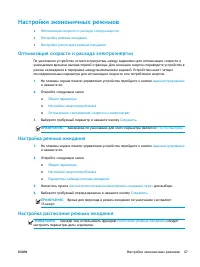
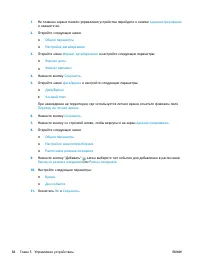
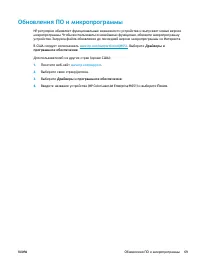
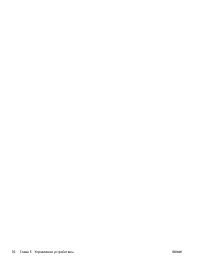
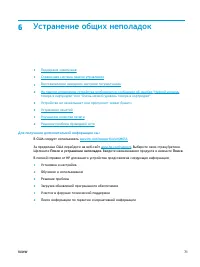
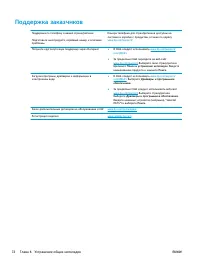
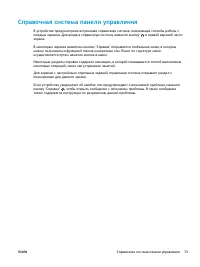
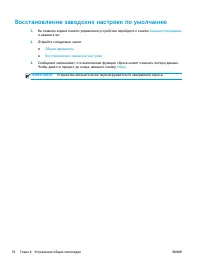
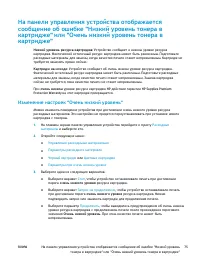
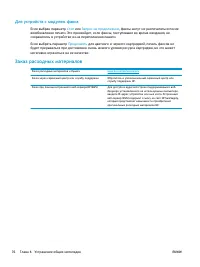
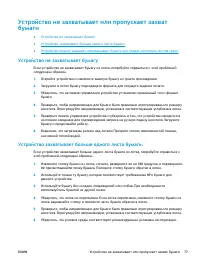
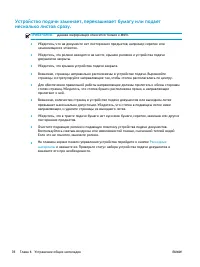

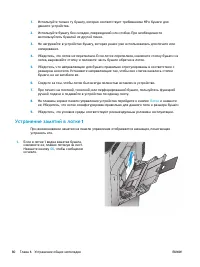
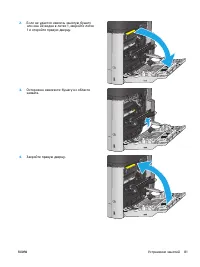
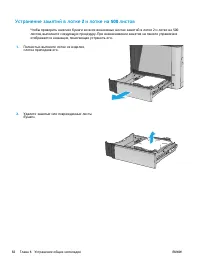
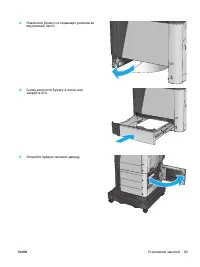
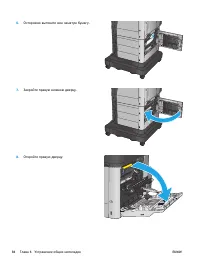

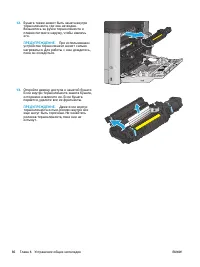
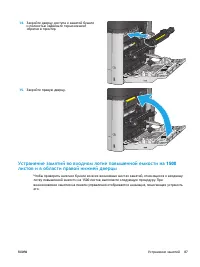
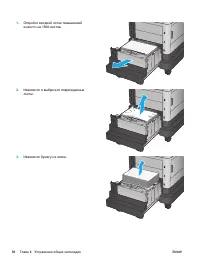
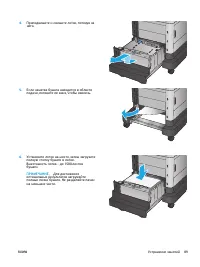
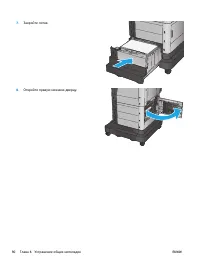
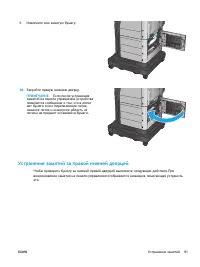
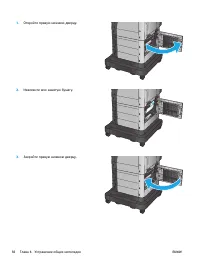
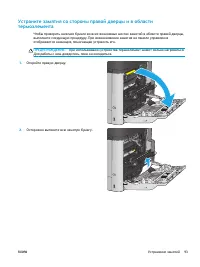
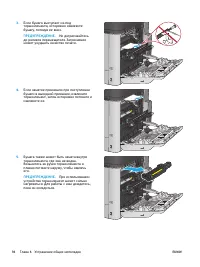
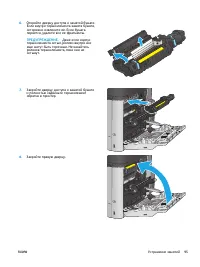
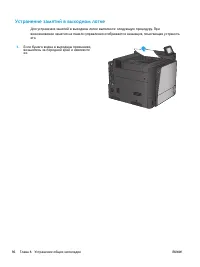
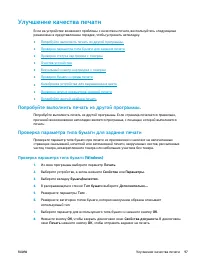





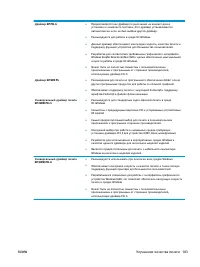
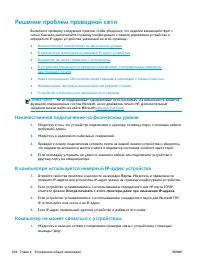
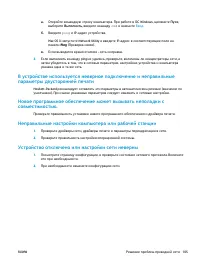
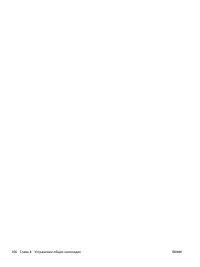
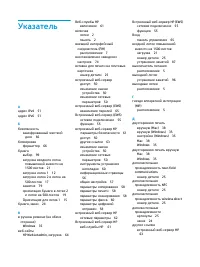
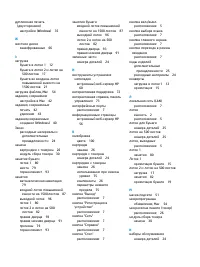
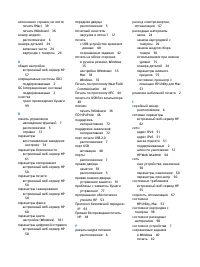
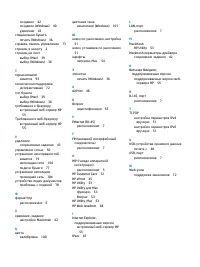
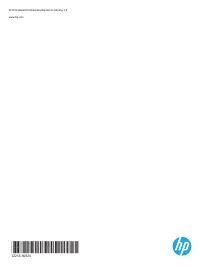
Краткое содержание
Содержание 1 Знакомство с устройством ....................................................................................................................... 1 Сравнение устройств ...........................................................................................................................
Устранение замятий за правой нижней дверцей .................................................................. 91 Устраните замятия со стороны правой дверцы и в области термоэлемента ................. 93 Устранение замятий в выходном лотке ...............................................................
1 Знакомство с устройством ● Сравнение устройств ● Изображения устройства ● Аппаратная настройка и установка ПО Для получения дополнительной информации см .: В США следует использовать www.hp.com/support/colorljM651 . За пределами США перейдите на веб - сайт www.hp.com/support . Выберите свою страну...
Сравнение устройств Название модели Номер модели M651n CZ255A M651dn CZ256A M651xh CZ257A Работа с бумагой Лоток 1 ( вместимость 100 листов ) Лоток 2 ( вместимость 500 листов ) Устройство подачи бумаги на 1 х 500 листов с отсеком для хранения бумаги Опционально Опционально Устройство подачи повышенн...
Название модели Номер модели M651n CZ255A M651dn CZ256A M651xh CZ257A Windows 2003 Server SP2 или более поздней версии , 32- и 64- разрядная ПРИМЕЧАНИЕ . Хотя программа установки ПО не поддерживает 64- разрядную версию , драйвер печати ее поддерживает . ПРИМЕЧАНИЕ . Компания Microsoft прекратила пре...
Аппаратная настройка и установка ПО Основные инструкции по настройке см . в Руководстве по установке оборудования из комплекта поставки устройства . Дополнительные инструкции см . на веб - сайте поддержки HP. Для получения полной справки от HP для вашего устройства перейдите на веб - сайт www.hp.com...
Загрузка лоток 1 ПРЕДУПРЕЖДЕНИЕ . Во избежание замятия бумаги никогда не добавляйте ее в лоток 1 и не вынимайте из него во время печати . 1 . Откройте лоток 1. 2 . Вытяните расширение лотка , используемое для поддержки бумаги . 12 Глава 2 Лотки для бумаги RUWW
4 . Загрузите бумагу в лоток . Убедитесь , что ограничители слегка касаются стопки , но не сгибают ее . ПРИМЕЧАНИЕ . Чтобы избежать замятий , не переполняйте лоток . Верх стопки должен располагаться ниже индикатора заполнения лотка . ПРИМЕЧАНИЕ . Если лоток отрегулирован неправильно , то во время пе...
Заказ комплектующих , дополнительных принадлежностей и расходных материалов Заказ Заказ расходных материалов и бумаги www.hp.com/go/suresupply Заказ оригинальных комплектующих и дополнительных принадлежностей HP www.hp.com/buy/parts Заказ через сервисный центр или службу поддержки Обратитесь в уполн...
4 Печать ● Задания печати (Windows) ● Задания печати (Mac OS X) ● Хранение заданий печати на устройстве для последующей печати ● Мобильная печать ● Печать через порт USB Для получения дополнительной информации см .: В США следует использовать www.hp.com/support/colorljM651 . За пределами США перейди...
Задания печати (Windows) Как выполнять печать (Windows) Ниже приведено описание процесса печати для Windows. 1 . Из окна программы выберите параметр Печать . 2 . Выберите устройство в списке принтеров . Чтобы изменить настройки щелкните или коснитесь кнопки Свойства или Предпочтения и откройте драйв...
3 . Введите имя задания . Если задание является закрытым или зашифрованным , введите PIN или пароль . 4 . Задайте количество экземпляров и нажмите кнопку " Пуск " , чтобы распечатать задание . Удаление сохраненного задания При отправке задания , сохраненного в памяти устройства ранее , сохра...
Мобильная печать У компании HP есть несколько решений мобильной печати и печати через службу ePrint для беспроводной печати на любом принтере HP с ноутбука , планшетного ПК , смартфона или другого мобильного устройства . Чтобы определиться с выбором , посетите веб - страницу www.hp.com/go/LaserJetMo...
Выполните следующие действия , чтобы изменить идентификатор SSID устройства : 1 . На главном экране панели управления устройства найдите и откройте меню Администрирование . 2 . Откройте следующие меню : ● Сетевые настройки ● Меню беспроводного соединения ● Wireless Direct ● SSID 3 . Коснитесь област...
3 . Включите веб - службы , выбрав соответствующий пункт . ПРИМЕЧАНИЕ . Включение веб - служб может занять несколько минут . 4 . Перейдите на сайт www.hpconnected.com для создания учетной записи HP ePrint и завершения процесса установки . ПО HP ePrint Программа HP ePrint облегчает печать с настольно...
5 Управление устройством ● Настройка параметров IP- сети ● HP Utility для Mac OS X ● Встроенный веб - сервер HP ● HP Web Jetadmin ● Функции безопасности устройства ● Настройки экономичных режимов ● Обновления ПО и микропрограммы Для получения дополнительной информации см .: В США следует использоват...
Настройка параметров IP- сети ● Отказ от совместного использования принтера ● Просмотр и изменение сетевых параметров ● Изменение сетевого имени устройства ● Настройка параметров TCP/IP IPv4 вручную с панели управления ● Настройка параметров TCP/IP IPv6 вручную с панели управления Отказ от совместно...
3 . На странице Сведения об устройстве имя устройство по умолчанию находится в поле Имя устройства . Можно изменить это имя на другое уникальное имя . ПРИМЕЧАНИЕ . Заполнение других полей на этой странице необязательно . 4 . Нажмите кнопку Применить , чтобы сохранить изменения . Настройка параметров...
HP Utility для Mac OS X Используйте HP Utility для Mac OS X для проверки состояния устройства , просмотра или изменения параметров устройства с компьютера . Можно использовать утилиту HP Utility когда устройство подключено по кабелю USB или подключено к сети TCP/IP. Откройте утилиту HP Utility Откро...
Встроенный веб - сервер HP ● Доступ к встроенному веб - серверу HP (EWS) ● Функции встроенного веб - сервера HP Встроенный веб - сервер HP позволяет управлять функциями печати с компьютера без необходимости в использовании панели управления принтера . ● Просмотр информации о состоянии устройства ● О...
Функции встроенного веб - сервера HP ● Вкладка Сведения ● Вкладка Общее ● Вкладка Печать или Копирование / Печать ● Вкладка Сканирование / цифровая передача ( только для моделей ) ● Вкладка Факс ( только для моделей МФП ) ● Вкладка Устранение неполадок ● Вкладка Безопасность ● Вкладка Веб - службы H...
Таблица 5 - 9 Встроенный веб - сервер HP: вкладка Сеть ( продолжение ) Меню Описание Протоколы управления Настройка и управление протоколами безопасности для данного устройства , включая следующее : ● Установка уровня управления безопасностью для встроенного веб - сервера HP; контроль за трафиков HT...
HP Web Jetadmin HP Web Jetadmin — это передовой инструмент , отмеченный наградами , который позволяет эффективно управлять целым парком подключенных к сети устройств HP, таких как принтеры , многофункциональные принтеры и устройства цифровой отправки . Это единое решение , предназначенное для удален...
Функции безопасности устройства ● Сведения о безопасности ● Безопасность IP ● Вход в устройство ● Назначение системного пароля ● Поддержка шифрования . Высокопроизводительные зашифрованные жесткие диски HP ● Блокировка форматтера Сведения о безопасности Устройство соответствует стандартам безопаснос...
а . Чтобы отобразить IP- адрес или имя хоста , на домашнем экране панели управления устройством коснитесь кнопки " Сеть " . б . Откройте веб - браузер и в адресной строке введите IP- адрес или имя хоста точно в том виде , в котором они отображаются на панели управления устройством . Нажмите ...
На панели управления устройства отображается сообщение об ошибке " Низкий уровень тонера в картридже " или " Очень низкий уровень тонера в картридже " Низкий уровень ресурса картриджа : Устройство сообщает о низком уровне ресурса картриджа . Фактический остаточный ресурс картриджа мо...
Для устройств с модулем факса Если выбран параметр Стоп или Запрос на продолжение , факсы могут не распечататься после возобновления печати . Это произойдет , если факсы , поступившие во время ожидания , не сохранились в устройстве из - за переполнения памяти . Если выбрать параметр Продолжить для ц...
Устройство подачи заминает , перекашивает бумагу или подает несколько листов сразу . ПРИМЕЧАНИЕ . Данная информация относится только к МФП . ● Убедитесь , что на документе нет посторонних предметов , например скрепок или самоклеящихся этикеток . ● Убедитесь , что ролики находятся на месте , крышки р...
1 . Используйте только ту бумагу , которая соответствует требованиям HP к бумаге для данного устройства . 2 . Используйте бумагу без складок , повреждений или сгибов . При необходимости воспользуйтесь бумагой из другой пачки . 3 . Не загружайте в устройство бумагу , которая ранее уже использовалась ...
Улучшение качества печати Если на устройстве возникают проблемы с качеством печати , воспользуйтесь следующими решениями в представленном порядке , чтобы устранить неполадку . ● Попробуйте выполнить печать из другой программы . ● Проверка параметра типа бумаги для задания печати ● Проверка статуса к...
Проверка параметра типа бумаги (Mac OS X) 1 . Выберите меню Файл , затем нажмите Печать . 2 . В меню Принтер выберите устройство . 3 . По умолчанию драйвер печати показывает меню Копий и страниц . Откройте раскрывающийся список меню и выберите меню Финишная обработка . 4 . Выберите тип из списка рас...
Выполните следующие действия , чтобы устранить проблемы с качеством печати , такие как неправильно сопоставленный цвет , цветные тени , размытые изображения или другие неполадки . 1 . На главном экране панели управления устройства перейдите к кнопке Обслуживание устройства и нажмите ее . 2 . Откройт...
● Фото (Adobe RGB 1998) : Эта тема предназначена для документов , в которых используется цветовое пространство AdobeRGB, а не sRGB. При использовании этой темы необходимо отключать управление цветом в ПО . ● Нет : Ни одна цветовая тема не используется . ● Настраиваемый профиль . Выберите данный пара...
а . Откройте командную строку компьютера . При работе в ОС Windows, щелкните Пуск , выберите Выполнить , введите команду cmd и нажмите Ввод . б . Введите ping и IP- адрес устройства . Mac OS X: запустите Network Utility и введите IP- адрес в соответствующее поле на панели Ping ( Проверка связи ). в ...
HP Принтеры Инструкции
-
 HP 1000
Инструкция по эксплуатации
HP 1000
Инструкция по эксплуатации
-
 HP 1015
Инструкция по эксплуатации
HP 1015
Инструкция по эксплуатации
-
 HP Color LaserJet 1600
Инструкция по эксплуатации
HP Color LaserJet 1600
Инструкция по эксплуатации
-
 HP Color LaserJet 2550(L)(Ln)(n)
Инструкция по эксплуатации
HP Color LaserJet 2550(L)(Ln)(n)
Инструкция по эксплуатации
-
 HP Color LaserJet 2600n
Инструкция по эксплуатации
HP Color LaserJet 2600n
Инструкция по эксплуатации
-
 HP Color LaserJet 2605(dn)(dtn)
Инструкция по эксплуатации
HP Color LaserJet 2605(dn)(dtn)
Инструкция по эксплуатации
-
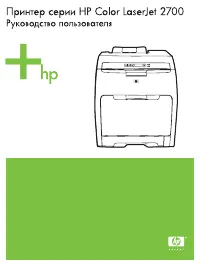 HP Color LaserJet 2700(n)
Инструкция по эксплуатации
HP Color LaserJet 2700(n)
Инструкция по эксплуатации
-
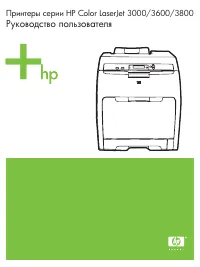 HP Color LaserJet 3000 (dn) (dtn) (n)
Инструкция по эксплуатации
HP Color LaserJet 3000 (dn) (dtn) (n)
Инструкция по эксплуатации
-
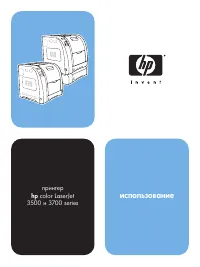 HP Color LaserJet 3500 (n)
Инструкция по эксплуатации
HP Color LaserJet 3500 (n)
Инструкция по эксплуатации
-
 HP Color LaserJet 3550
Инструкция по эксплуатации
HP Color LaserJet 3550
Инструкция по эксплуатации
-
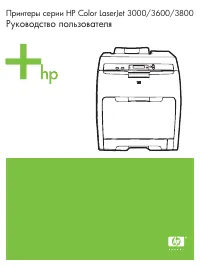 HP Color LaserJet 3600 (dn) (n)
Инструкция по эксплуатации
HP Color LaserJet 3600 (dn) (n)
Инструкция по эксплуатации
-
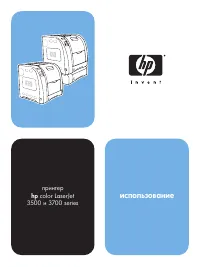 HP Color LaserJet 3700
Инструкция по эксплуатации
HP Color LaserJet 3700
Инструкция по эксплуатации
-
 HP Color LaserJet 3700 (d) (dn) (dtn) (n)
Инструкция по эксплуатации
HP Color LaserJet 3700 (d) (dn) (dtn) (n)
Инструкция по эксплуатации
-
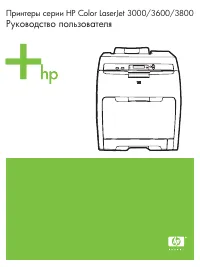 HP Color LaserJet 3800 (dn) (dtn) (n)
Инструкция по эксплуатации
HP Color LaserJet 3800 (dn) (dtn) (n)
Инструкция по эксплуатации
-
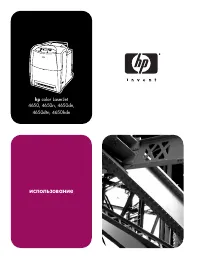 HP Color LaserJet 4650(dn)(dtn)(n)(hdn)
Инструкция по эксплуатации
HP Color LaserJet 4650(dn)(dtn)(n)(hdn)
Инструкция по эксплуатации
-
 HP Color LaserJet 4700(dn)(dtn)(n)(ph+)
Инструкция по эксплуатации
HP Color LaserJet 4700(dn)(dtn)(n)(ph+)
Инструкция по эксплуатации
-
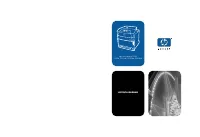 HP Color LaserJet 5500(dn)(dtn)(n)(hdn)
Инструкция по эксплуатации
HP Color LaserJet 5500(dn)(dtn)(n)(hdn)
Инструкция по эксплуатации
-
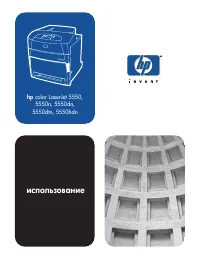 HP Color LaserJet 5550(dn)(dtn)(n)(hdn)
Инструкция по эксплуатации
HP Color LaserJet 5550(dn)(dtn)(n)(hdn)
Инструкция по эксплуатации
-
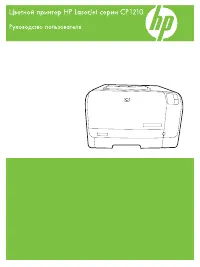 HP Color LaserJet CP1210
Инструкция по эксплуатации
HP Color LaserJet CP1210
Инструкция по эксплуатации
-
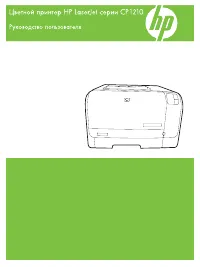 HP Color LaserJet CP1215
Инструкция по эксплуатации
HP Color LaserJet CP1215
Инструкция по эксплуатации